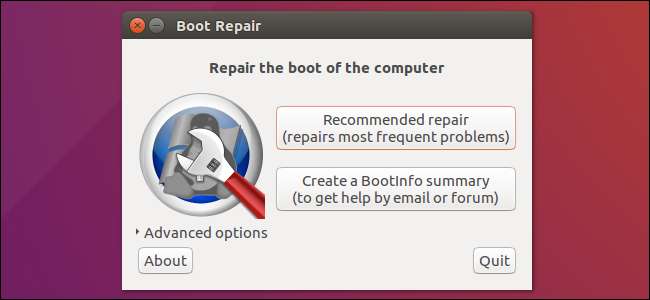
Ubuntu och många andra Linux-distributioner använder startladdaren GRUB2. Om GRUB2 går sönder - till exempel om du installerar Windows efter installationen av Ubuntu eller skriver över din MBR - kan du inte starta om till Ubuntu.
Du kan enkelt återställa GRUB2 från en levande Ubuntu-CD eller USB-enhet. Denna process skiljer sig från återställa den äldre GRUB-startladdaren på äldre Linux-distributioner.
Denna process ska fungera på alla versioner av Ubuntu. Det har testats på Ubuntu 16.04 och Ubuntu 14.04.
Den grafiska metoden: Boot Repair
RELATERAD: Så här startar du din dator från en skiva eller USB-enhet
Boot Repair är ett grafiskt verktyg som kan reparera GRUB2 med ett enda klick. Detta är den perfekta lösningen för att starta problem för de flesta användare.
Om du har mediet du installerade Ubuntu från, sätt in det i din dator, starta om och starta från den flyttbara enheten . Om du inte gör det, ladda ner en Ubuntu live-CD och bränna den till en skiva eller skapa en startbar USB-flashenhet .
När Ubuntu startar, klicka på "Testa Ubuntu" för att få en användbar skrivbordsmiljö.
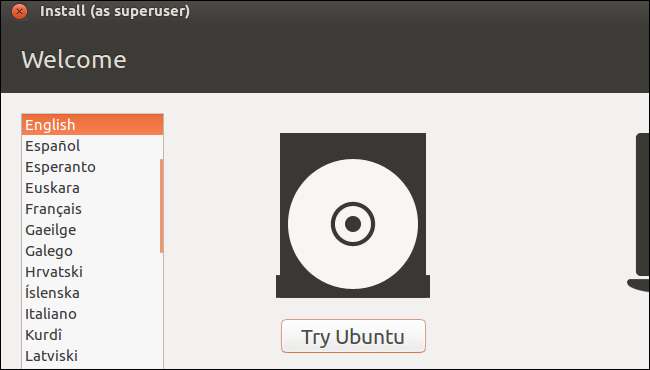
Se till att du har en internetanslutning innan du fortsätter. Du kan behöva välja ett Wi-Fi-nätverk och ange dess lösenfras.
Öppna ett terminalfönster från Dash och kör följande kommandon för att installera och starta Boot Repair:
sudo apt-add-repository ppa: yannubuntu / boot-repair sudo apt-get uppdatering sudo apt-get install -y boot-repair boot-reparation
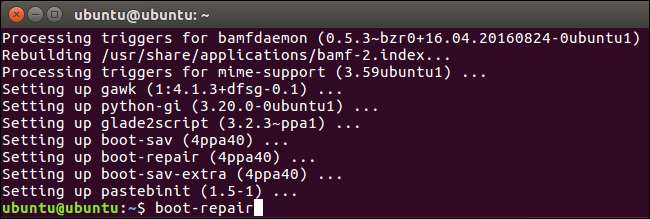
Boot Repair-fönstret skannar automatiskt ditt system efter att du kör
boot-reparation
kommando. När det har skannat ditt system klickar du på knappen "Rekommenderad reparation" för att reparera GRUB2 med ett enda klick.
Du kan välja att använda de avancerade alternativen här, men Ubuntus wiki rekommenderar att du inte använder de avancerade alternativen om du inte vet vad du gör. Det rekommenderade reparationsalternativet kan lösa de flesta problem automatiskt, och du kan förstöra ditt system ännu mer genom att välja fel avancerade alternativ.
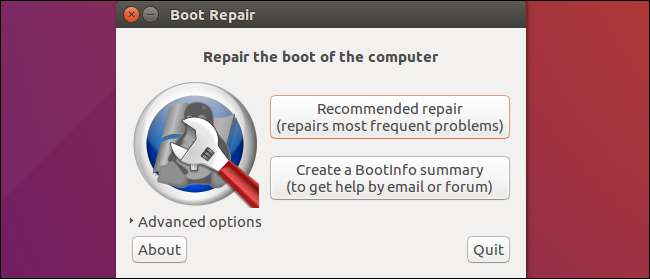
Boot Repair kommer att börja fungera. Det kan fråga dig att öppna en terminal och kopiera / klistra in några kommandon i den.
Följ bara instruktionerna som visas på skärmen. Utför instruktionerna Boot Repair vill att du ska och klicka på "Vidarebefordra" för att fortsätta genom guiden. Verktyget leder dig igenom allt du behöver göra.
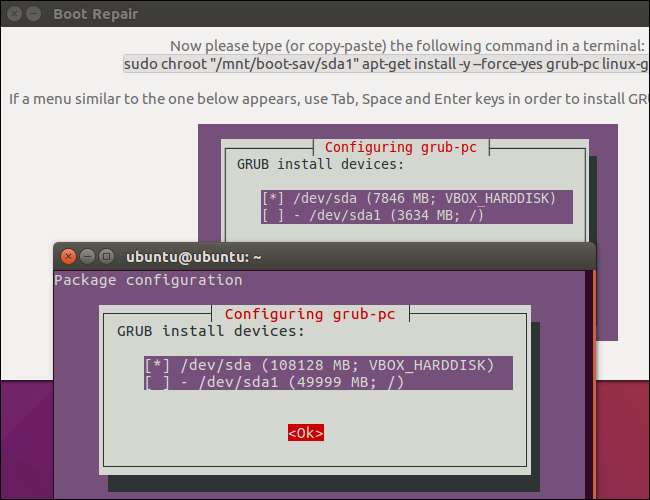
Starta om din dator efter att Boot Repair-verktyget har slutfört ändringarna. Ubuntu bör starta upp normalt.
Terminalmetoden
Om du hellre vill smutsa händerna kan du göra det själv från en terminal. Du måste starta från en live-CD eller USB-enhet, som i den grafiska metoden ovan. Se till att versionen av Ubuntu på CD: n är densamma som den version av Ubuntu som är installerad på din dator. Till exempel, om du har Ubuntu 14.04 installerat, se till att du använder en Ubuntu 14.04 live CD.
Öppna en terminal efter att du startat upp den levande miljön. Identifiera partitionen Ubuntu är installerad på med hjälp av något av följande kommandon:
sudo fdisk -l sudo blkid
Här är utdata från båda kommandona. I
fdisk -l
kommando identifieras Ubuntu-partitionen med ordet
Linux
i kolumnen System. I
blkid
kommandot, är partitionen identifierad av dess
ext4
filsystem.
Om du har flera Linux ext4-partitioner kan du få en uppfattning om vilken som är genom att se storleken på partitionerna och deras ordning på disken här.
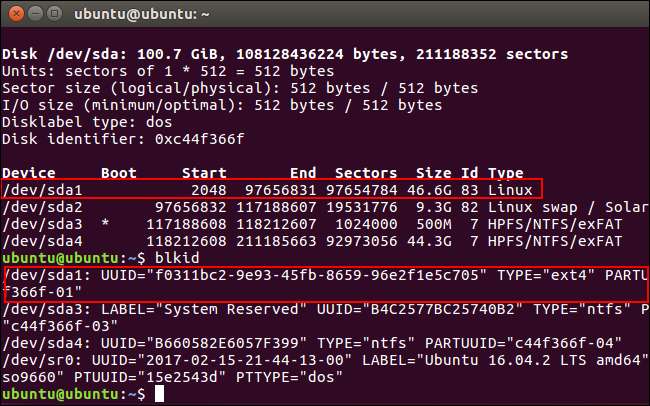
Kör följande kommandon för att montera Ubuntu-partitionen på / mnt / ubuntu, ersätta
/ dev / sdX #
med enhetsnamnet på din Ubuntu-partition från ovanstående kommandon:
sudo mkdir / mnt / ubuntu sudo mount / dev / sdX # / mnt / ubuntu
I skärmdumpen ovan är vår Ubuntu-partition / dev / sda1. Detta betyder den första partitionen på den första hårddiskenheten.
Viktig : Om du har en separat startpartition, hoppa över kommandot ovan och montera startpartitionen på / mnt / ubuntu / boot istället. Om du inte vet om du har en separat startpartition, har du förmodligen inte det.
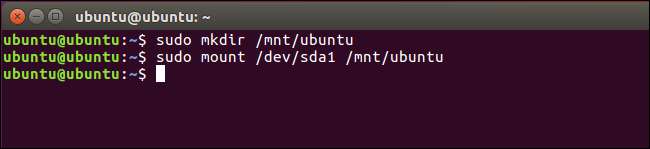
Kör följande kommando för att installera om grub från live-CD: n och ersätta / dev / sdX med enhetsnamnet på hårddisken ovan. Släpp numret. Till exempel om du använde
/ dev / sda1
ovan, använd
/ dev / sda
här.
sudo grub-install --boot-directory = / mnt / ubuntu / boot / dev / sdX

Starta om din dator och Ubuntu ska starta ordentligt.
För mer detaljerad teknisk information, inklusive hur du använder chroot-kommandot för att få tillgång till ett trasigt Ubuntu-systemfiler och återställa GRUB2, se Ubuntu wiki .







